在日常办公中,我们经常会遇到需要将 Word 文档进行横向打印的情况,比如打印较宽的表格、图表或者一些特殊的页面布局等,下面将详细介绍在 Word 中设置横向打印的方法及相关要点。
一、通过页面布局选项设置
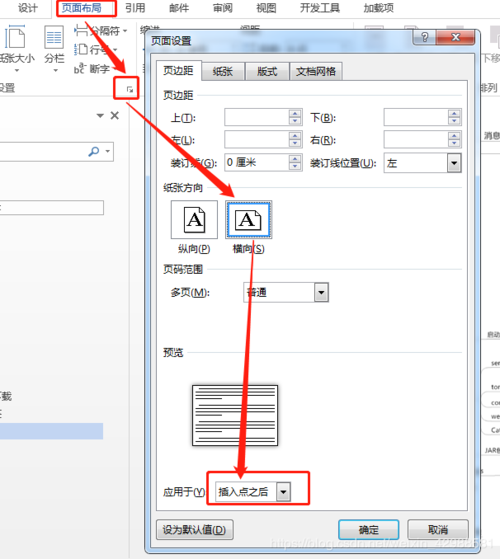
打开你需要设置横向打印的 Word 文档,在菜单栏中找到“页面布局”选项卡,在“页面设置”组中,有一个“纸张方向”的下拉菜单,点击它会出现两个选项:“纵向”和“横向”,选择“横向”,此时文档的页面方向就变为横向了,你可以通过文档编辑区域上方的标尺来直观地看到页面方向的变化,标尺的方向会随着页面方向的改变而旋转。
二、对特定页面设置横向打印
有时候我们可能只需要将文档中的部分页面设置为横向打印,比如文档开头是纵向的标题页,后面跟着几页横向的表格数据,再后面又是纵向的正文内容,这时就需要对特定的页面范围进行横向设置,操作步骤如下:首先将光标定位到需要设置为横向页面的起始位置,然后在“页面布局”选项卡的“页面设置”组中,点击“分隔符”按钮,从下拉菜单中选择“下一页”,这样就在当前光标位置插入了一个分节符,将文档分为了不同的节,将光标定位到刚刚插入分节符后的页面(即需要设置为横向的页面起始处),再次进入“页面设置”对话框(可以通过点击“页面布局”选项卡右下角的小箭头进入),在“纸张方向”选项中选择“横向”,并在“应用于”下拉菜单中选择“本节”,这样,就只有这一节的页面会被设置为横向打印,而不会影响到其他节的页面方向。
三、检查打印机设置
在 Word 中设置好横向打印后,还需要确保打印机也支持横向打印并且正确配置,不同型号的打印机设置方法可能会有所不同,可以在打印对话框中进行相关设置,当你点击“文件”菜单中的“打印”命令后,会弹出打印对话框,在这个对话框中,有一个“打印机属性”或类似的按钮,点击它可以进入打印机的设置界面,在打印机设置界面里,查找与纸张方向相关的选项,确保其设置为“横向”,有些打印机可能还提供了更详细的布局调整功能,如边距、缩放等,你可以根据实际需求进行适当的调整。
四、注意事项
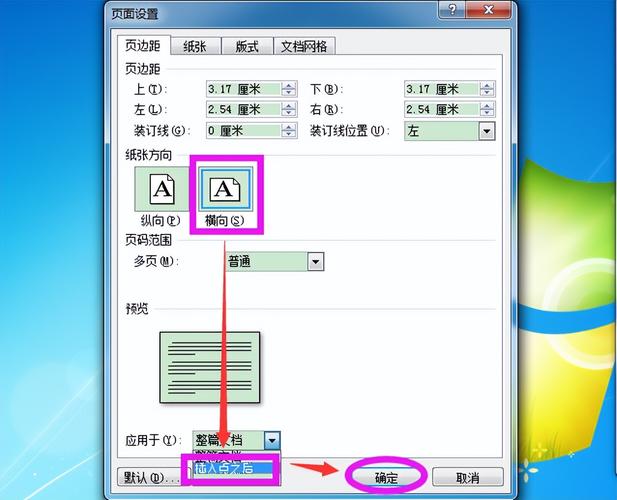
在进行横向打印设置时,要注意文档内容的排版是否会因为页面方向的改变而出现错位或显示异常的情况,特别是对于包含图片、图表等对象的文档,可能需要在设置横向打印后,对这些对象的位置和大小进行微调,以确保它们在打印出来的页面上能够正确显示且布局合理,如果文档中使用了分栏排版,在设置为横向打印后,分栏的效果可能会受到影响,也需要根据实际情况进行调整。
FAQs
1、问:为什么我设置了横向打印,但打印出来的还是纵向的?
答:这种情况可能是由于打印机自身的设置没有更改为横向打印模式,请按照上述提到的方法,进入打印机的属性设置界面,检查并确认纸张方向已设置为横向,也有可能是 Word 文档中的分节符设置不正确,导致页面方向设置没有应用到预期的页面范围,可以检查一下分节符的位置和“页面设置”中的“应用于”选项是否正确。
2、问:设置横向打印后,文档中的页码顺序会不会发生变化?
答:一般情况下,设置横向打印不会改变文档中页码的顺序,页码仍然是按照文档的逻辑顺序依次排列的,只是页面的方向从纵向变为了横向,不过,如果你在文档中进行了复杂的分节操作或者使用了特殊的页码格式设置,可能会导致页码显示出现一些异常情况,在这种情况下,你可以检查分节符和页码格式设置,确保它们的正确性。
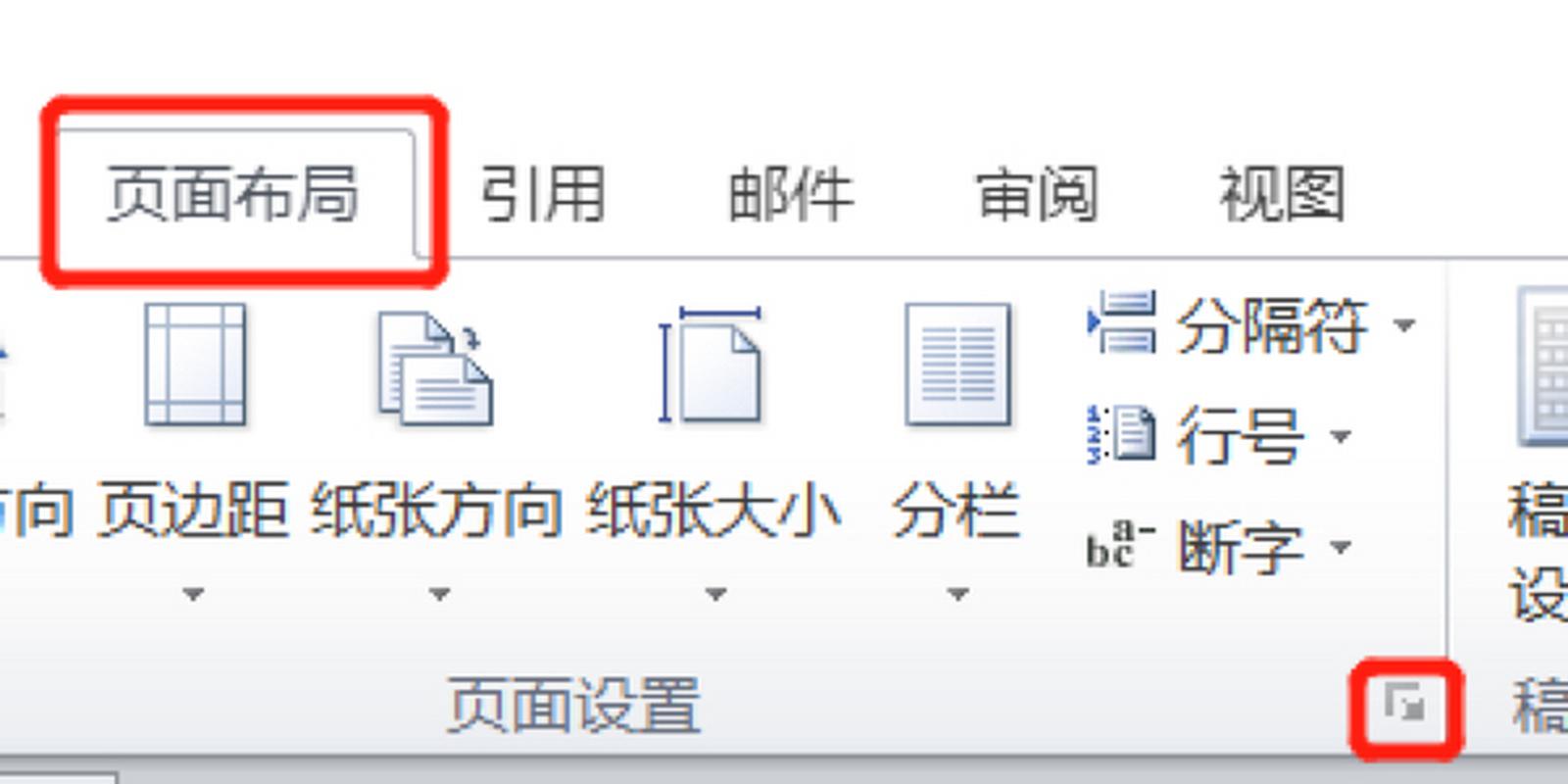
小伙伴们,上文介绍word怎么设置横向打印的内容,你了解清楚吗?希望对你有所帮助,任何问题可以给我留言,让我们下期再见吧。
内容摘自:https://news.huochengrm.cn/cyzx/19338.html
